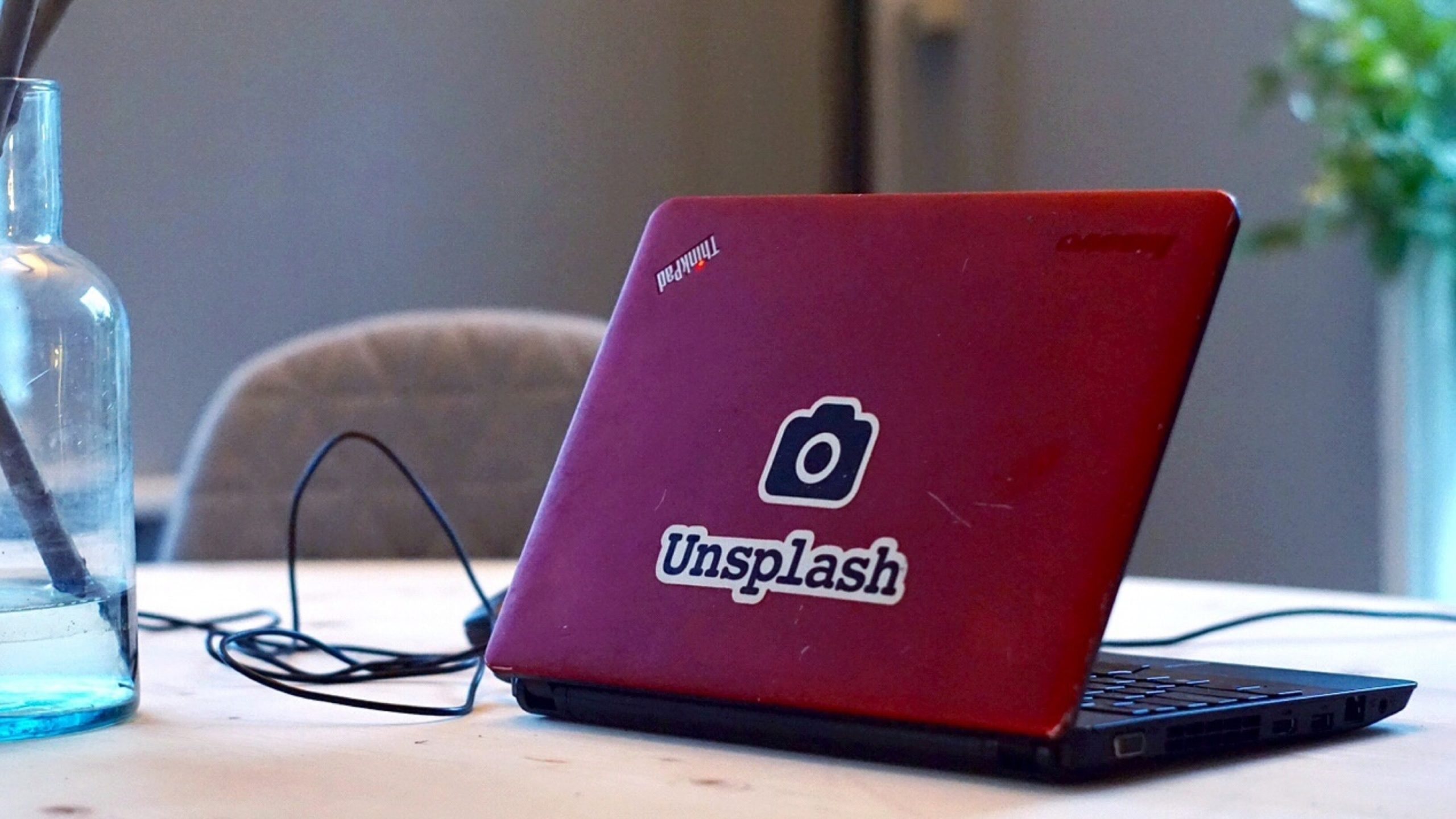こんにちは。
今回は動画編集ソフト【Premiere Pro】のショートカットキーについてお話させて頂きます。
皆さんはデフォルトトランジション、使われますか?
私は「クロスディゾルブ」をかなり使います。
汎用性の高いトランジションだと思いますのでかなりのシーンで多用してしまいます。
その際、いちいち検索をかけてトランジションを探すのはすごく面倒です。
ですので自分はよく使うトランジションを簡単に使えるよう
ショートカットキーに登録しています!!
今日はトランジションをショートカットキーに設定する方法をお伝えさせて頂きます。
この方法を知ればいちいちエフェクトパネルから適用したいトランジションを探す必要がなくなりますよ!!
この記事を読んでわかる事
まずは好きなトランジションをショートカットキーに設定しよう!!
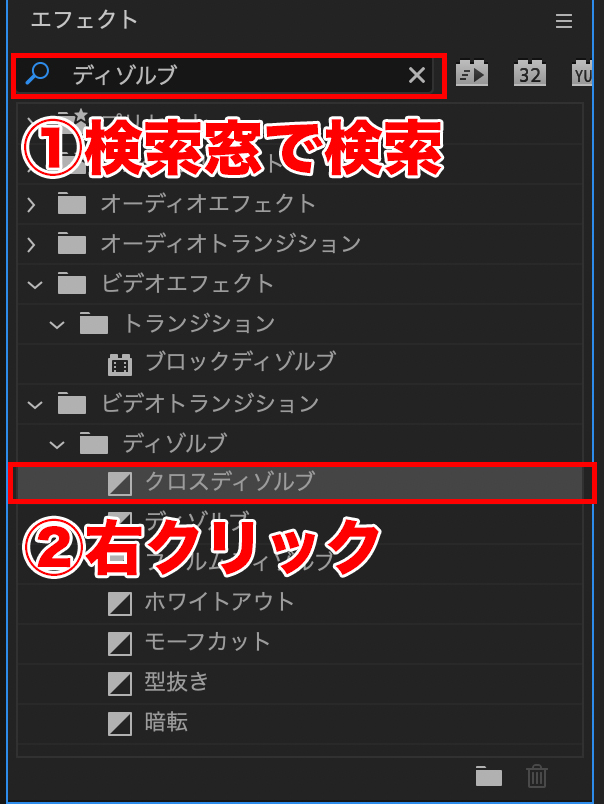
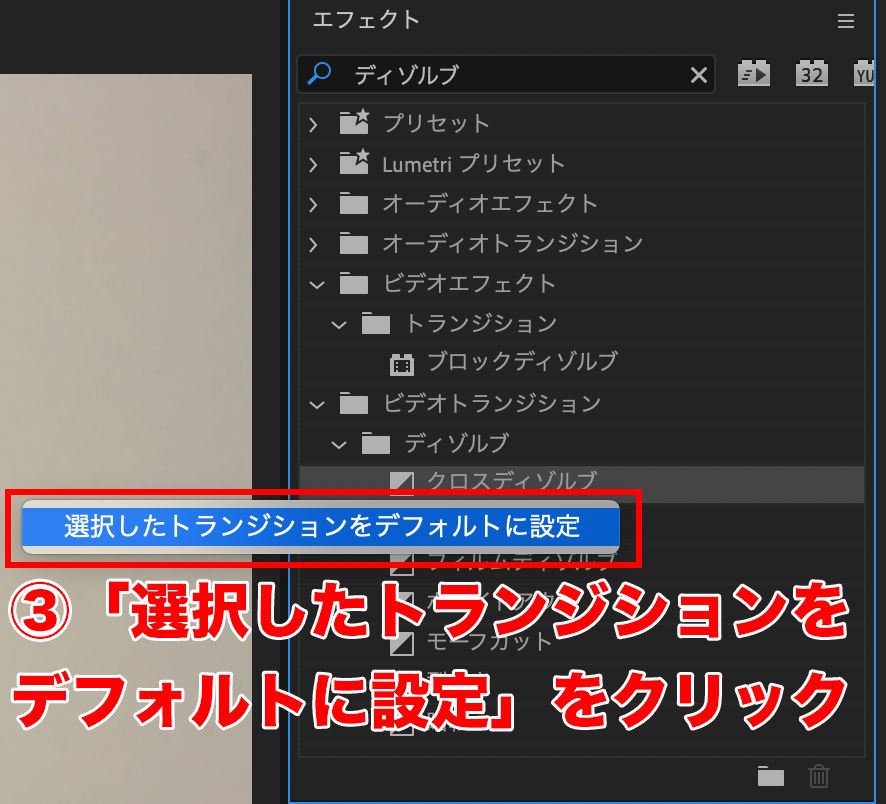
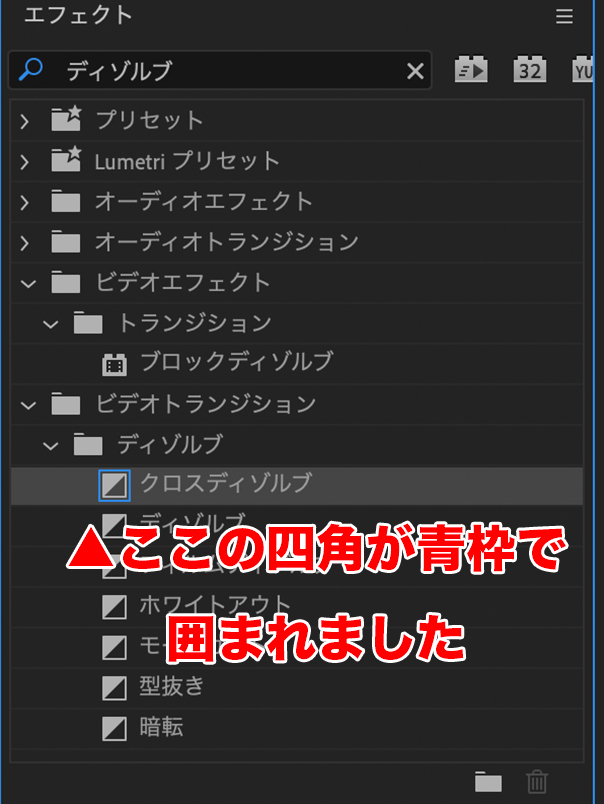
ショートカットキーは⌘+D(Windowsはcontrol+D)。
次は実際にこのショートカットキーを使用してみましょう。
①タイムライン上でトランジションを適用したい箇所を左クリック。
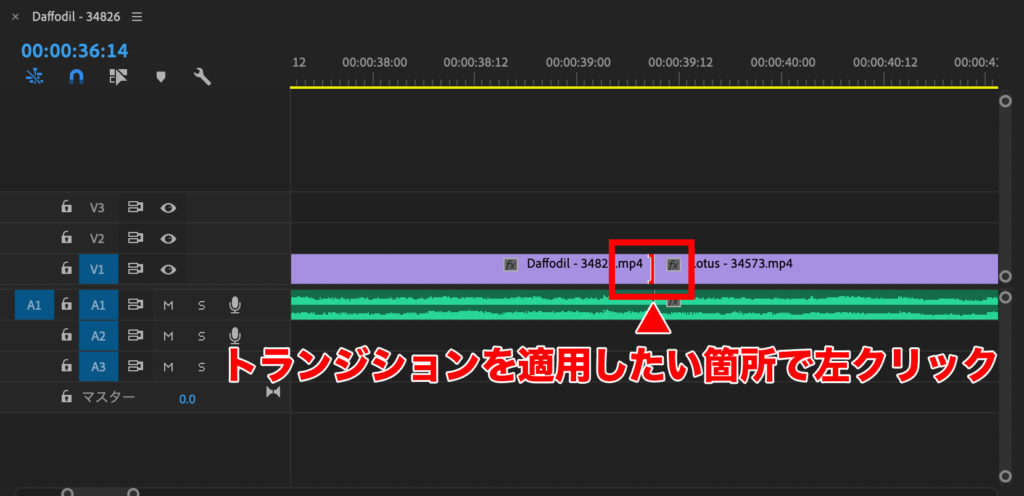
②ショートカットキー⌘+Dを押す。(Windowsの方はcontrol+D)
するとそれだけで…

トランジションが適用されました!!
勿論なのですが…
【クリップ間】だけではなく【クリップ端】でも適用できますし、
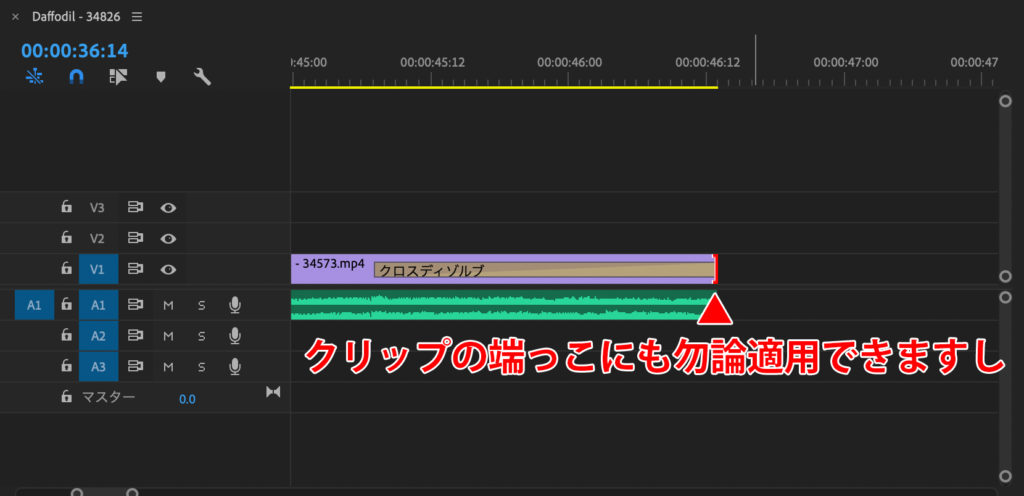
複数選択した状態で…
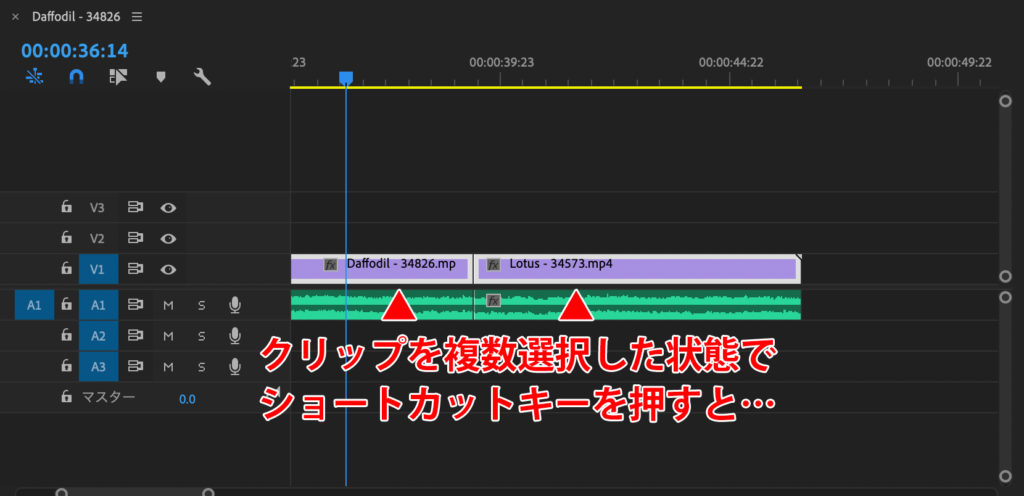
ショートカットキーを押すと
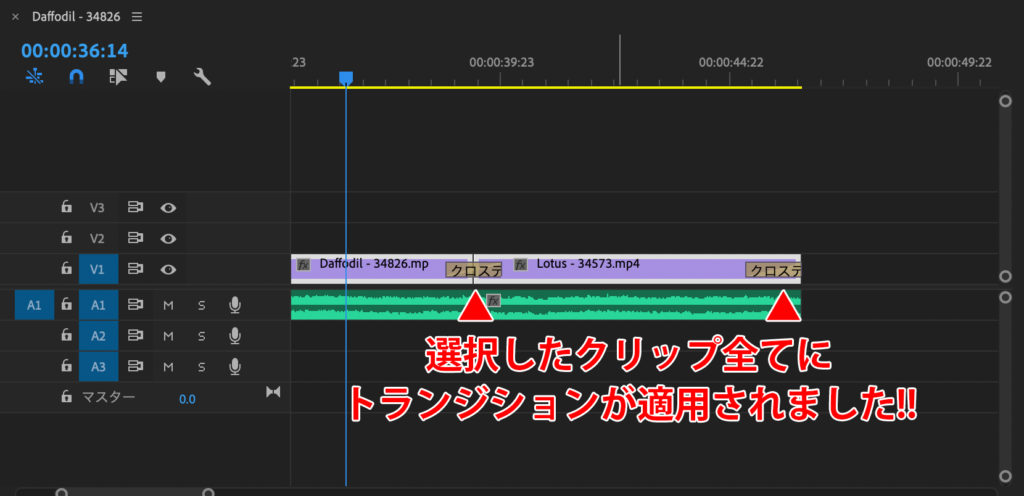
選択したクリップ全てにトランジションを適用する事ができました!!
これめちゃくちゃ便利ですよね?
例えばスライドショーの動画を作る時、最後にディゾルブを適用したい時なんかは
一発でできちゃいますよね。
オーディオトランジションの場合はshift+D
実はこのショートカットキーなんですが…
オーディオトランジションにもショートカットキーを設定する事ができるんです!!
やり方はほぼ一緒ですがショートカットキーが違います。
ビデオトランジションの場合は⌘+Dでしたが
オーディオトランジションの場合はshift+Dになります。
トランジションを適用したい箇所をクリックして

ショートカットキーshift+Dを押します。
すると…
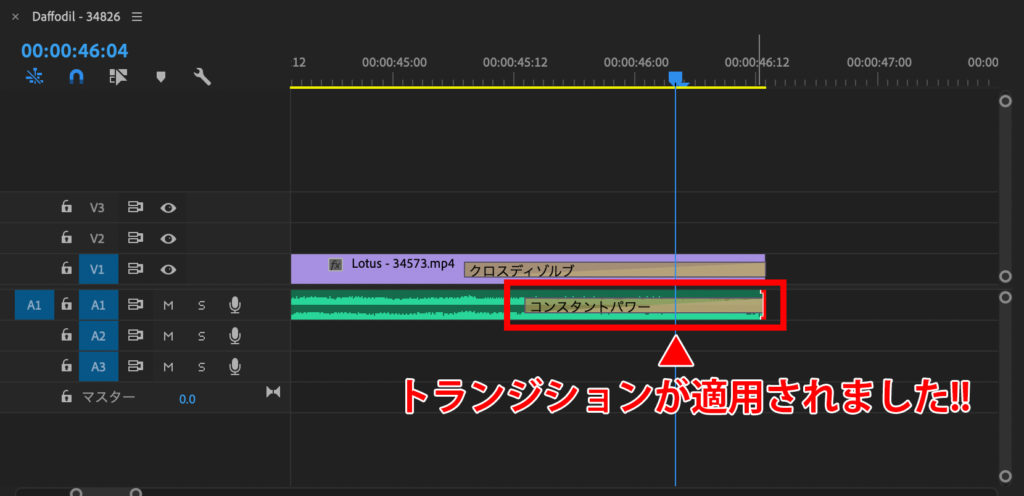
オーディオトランジション(コンスタントパワー)が適用されましたね。
※コンスタントパワーはフェードの役割を担うトランジションです。
このようにビデオとオーディオ、どちらにもトランジションをショートカットキーに登録する事ができます。
ディゾルブやコンスタントパワーは結構使用する頻度も高いと思いますので
是非とも活用してみて下さい!!
今回のまとめ
・ショートカットキーは⌘+D(Windowsの方はcontrol+D)
・複数選択した場合、選択した全てのクリップに一気にトランジションを適用する事ができる
・オーディオトランジションにもショートカットキーを登録する事ができる
・オーディオの場合ショートカットキーはshift+D